拼图功能应用教程:美图秀秀iPhone版图片拼接示例
发布时间 2011-06-04
大家都知道,发微博时每次只能发一张图片,若手机里照片数量众多,却又不知道怎么选时,不妨试试“美图秀秀iPhone版”将要分享的图片拼接起来,即可一次展示多张图片到微博了。下面小编就以最近颇受大家喜爱的小清新照片为例,用“美图秀秀iPhone版”新增的拼图功能示范拼接两组图片。

图1
以上是两种不同风格相框做出的效果图,哪种更符合你的口味呢?跟小编一起试试就知道了!
1、首先打开“美图秀秀iPhone版”,进入如下页面,如果照片已经美化完成,就直接选择“拼图”功能。
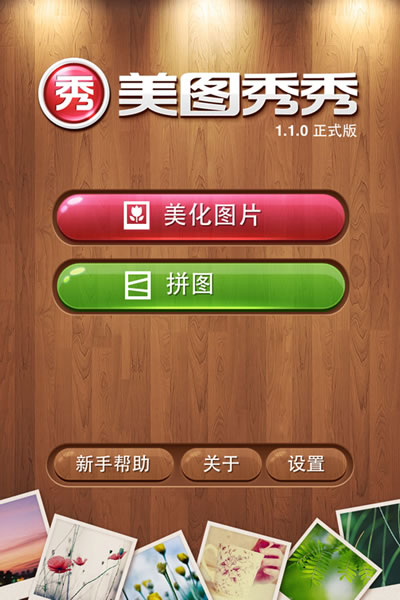
图2
2、进入拼图页面后,点击“添加图片”。
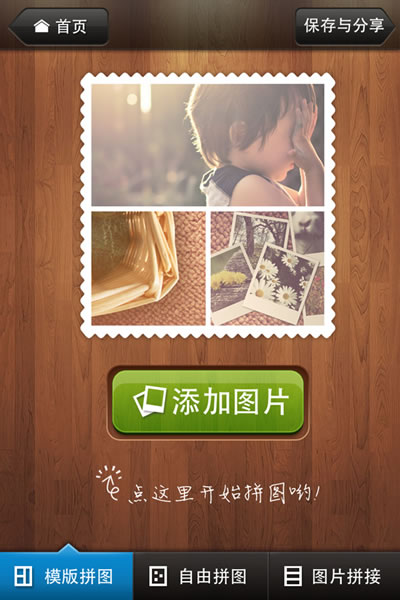
图3
3、在“照片图库”中,批量选择你想要拼接的照片。选择完成后,点击“开始拼图”。
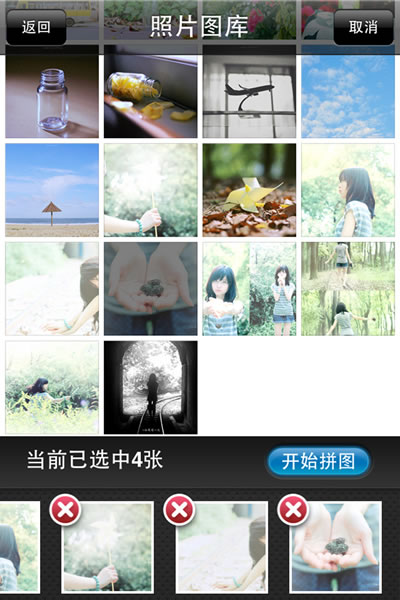
图4
| 12下一页 |